VSCode通过内置源代码管理视图查看Git提交历史,点击左侧图标或使用快捷键Ctrl+Shift+G进入;2. 在COMMIT输入框下方点击“...”菜单选择View Commit History可查看完整提交记录;3. 右键文件选择Git: View File History可查看单个文件的修改历史;4. 通过命令面板输入Git: View History可快速访问全局或文件级历史;5. 点击提交记录可查看修改文件及具体代码变更(diff视图),绿色为新增,红色为删除;6. 文件级别历史功能对追踪特定代码改动尤为有用。
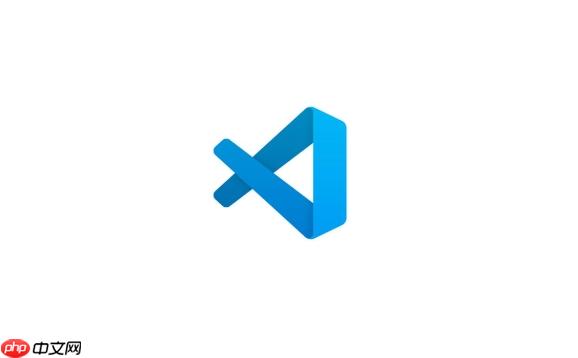
在 VSCode 中查看 Git 提交历史非常方便,主要通过内置的源代码管理功能实现。
点击左侧活动栏中的源代码管理图标(通常显示为分支形状),或使用快捷键 Ctrl+Shift+G(macOS 上是 Cmd+Shift+G)。如果项目已初始化 Git,这里会显示最近的提交记录列表。
在源代码管理面板顶部,你会看到“COMMIT”输入框下方有一个“...”菜单,点击后选择 View Commit History。这将打开一个页面,列出所有提交,包括提交哈希、作者、时间和消息。
也可以右键点击资源管理器中的文件,选择 Git: View File History 来查看单个文件的提交记录。
按下 Ctrl+Shift+P 打开命令面板,输入 “Git: View History”,选择对应命令即可快速进入全局或文件级的历史视图。
常见选项包括:
点击任意一条提交记录,右侧会显示该提交修改了哪些文件。再次点击文件名,可以查看具体的代码变更内容(diff 视图),绿色代表新增,红色代表删除。
基本上就这些。VSCode 的 Git 集成足够应对日常查看提交历史的需求,不需要频繁切换到命令行。不复杂但容易忽略的是文件级别历史这个功能,对追踪特定代码改动特别有用。
以上就是怎样在VSCode中查看Git提交历史?的详细内容,更多请关注php中文网其它相关文章!

每个人都需要一台速度更快、更稳定的 PC。随着时间的推移,垃圾文件、旧注册表数据和不必要的后台进程会占用资源并降低性能。幸运的是,许多工具可以让 Windows 保持平稳运行。




Copyright 2014-2025 https://www.php.cn/ All Rights Reserved | php.cn | 湘ICP备2023035733号